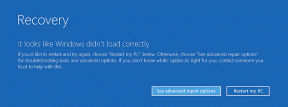A 4 legjobb módja a ZIP-fájlok létrehozásának Androidon
Vegyes Cikkek / / October 21, 2023
Előfordult már, hogy megtisztította a merevlemezt, és néhány órán át gondosan kiválasztotta az eltávolítani kívánt fájlokat, szegény régi merevlemezén még mindig kifogy a hely? Vagy túl sok időt vesz igénybe vigye át a Blu-Ray filmet okostelefonjáról számítógépére, mert a fájl túl nagy. Beszéljünk arról, hogyan lehet tömöríteni a fájlokat Androidon, hogy segítsen kiküszöbölni a fent említett problémákat.

A ZIP fájl kényelmes módszer a nagy fájlok tömörítésére és átvitelére. Az adattömörítés egy olyan módszer, amelynek során az adatokat tömöríti egyes részeinek titkosításával, így csökkentve a teljes méretüket. Csökkenti az ismétlődő adatokat azáltal, hogy másképpen rendezi el vagy rövidebb bitekre kódolja. A különböző típusú fájlokhoz különböző módszerek vannak a fájlok tömörítésére.
Tömörítési típusok
Kétféle tömörítés létezik. A veszteségmentes tömörítés úgy rendezi el és kódolja az adatokat, hogy csökkentse a teljes méretet anélkül, hogy bármilyen nagyobb adattömeget eltüntetne, miközben a lehető legtöbb minőséget megőrzi. Ez döntő fontosságú a szoftverek számára, mert ha elveszít néhány fájlt, előfordulhat, hogy a szoftver nem fog működni.
Ezután veszteséges tömörítés történik, amely csökkenti az adatok összegét és a minőséget, miközben megtartja a legfontosabb információkat. Így az adatok továbbra is azonosíthatók és felhasználhatók. Nagy hangsúlyt fektet a méret (byte) csökkentésére. Hasznos kép-, hang- és videótömörítésnél, mert akkor is felismerjük a legfontosabb jellemzőit, ha néhány képpont hiányzik.
Mi az a ZIP fájl
A ZIP-fájl Phil Katz és Gary Conway által 1989-ben tervezett veszteségmentes tömörített adatok formátuma. A ZIP-archívum lehetővé teszi, hogy fájljait ZIP-archívumban tárolja a jobb tárolás érdekében, vagy átvigye őket egy másik rendszerre. Egy bizonyos fájlt azonban nem használhat vagy hajthat végre archiválva vagy tömörítve. Ez egy sokoldalú fájlformátum különféle platformokhoz, ezért még ma is használják.
A ZIP működésének magyarázatához a számítógépen lévő összes információ 8 1-es és 0-s karakterlánc, vagy ahogy a technikusok nevezték, egy bájt. A ZIP rendszer meghatározza a fájl leggyakrabban előforduló bájtjait, és rangsorolja őket a leggyakoribbaktól a legkevésbé gyakoriakig. A leggyakoribb bájtot egy bitváltozó helyettesíti (például 1 vagy 0). Ezután a második leggyakoribb bájt helyére 2 bit kerül (két szám, például 10, 11 vagy 00).
Ezután a harmadik leggyakoribb bájt helyére 3 bit kerül, és így tovább, amíg a bájtok el nem érik a redundanciát. Így az összesített fájl mérete sokkal kisebb, mint a tömörítetlen verzióé.
1. Használja a Fájlkezelő alkalmazást
Használhatja a Xiaomi fájlkezelő alkalmazását a fájlok tömörítésére Androidon. Az alkalmazás minden Android-eszközön elérhető, beleértve a Samsungot, a Pixelt, a OnePlus-t és más telefonokat is.
1. lépés: Töltse le a Xiaomi Fájlkezelő alkalmazását Androidra, és indítsa el.
Fájlkezelő Androidhoz
2. lépés: Lépjen egy adott menübe, vagy válasszon médiafájlokat a kezdőképernyőről.
3. lépés: Koppintson a Továbbiak menüre alul, és válassza a Tömörítés lehetőséget.
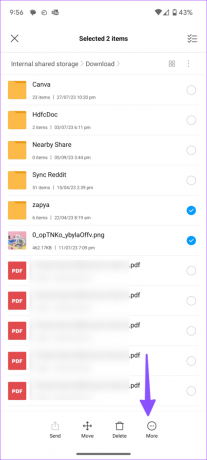
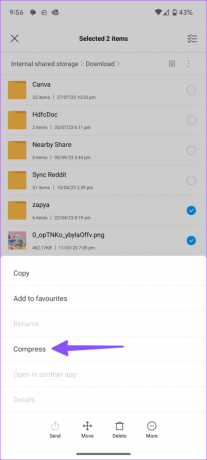
4. lépés: Nevezze át a fájlt, és érintse meg az OK gombot.

Az alkalmazás egy ZIP-fájlt hoz létre ugyanabban a mappában.
2. Használja a WinZip-et a fájlok tömörítéséhez Androidon
A WinZip egy megbízható alkalmazás, amely népszerű a Windows felhasználók körében, és fájlok tömörítésére használható Androidon.
Töltse le a WinZip-et Androidra
1. lépés: Indítsa el a WinZip programot, és navigáljon a belső tárhely bármely mappájába, és válassza ki a tömöríteni kívánt fájlokat. Lehetőség van fájlok tömörítésére is a Google Drive-ról, a OneDrive-ról, a Dropboxról és a szerverről.
2. lépés: Válassza ki a ZIP-fájlba áthelyezni kívánt fájlokat.
3. lépés: Érintse meg a Zip ikont a felső menüben.
4. lépés: Nevezze át a Zip fájlt, és érintse meg az OK gombot a fájl tömörítéséhez ugyanabban a menüben.

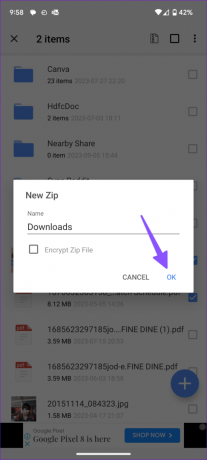
3. Használja a RAR-t a ZIP-fájlok jelszavas védelméhez
Használhat olyan alkalmazásokat is, mint a RAR, amely lehetővé teszi jelszóval védje az ilyen fájlokat. Útközben fotókat és videókat helyezhet el Zip-fájlba. Itt van, hogyan.
Töltse le a RAR-t Androidon
1. lépés: Indítsa el a RAR alkalmazást, és navigáljon a telefon tárolóhelyére az alkalmazás felületéről, ahol a szükséges fájlok tárolva vannak.
2. lépés: Érintse meg az egyes fájlok jelölőnégyzetét a kiválasztásához.
3. lépés: Érintse meg az Archívum (+) ikont. Kattintson a Tallózás gombra a ZIP-fájl helyének kiválasztásához.
4. lépés: Válassza ki a ZIP választógombot. Módosíthatja az archívum nevét, beállíthat egy jelszót, és engedélyezhet egyéb beállításokat.
5. lépés: Érintse meg az OK gombot, ha a kiválasztott fájlokból ZIP-fájlt szeretne létrehozni.
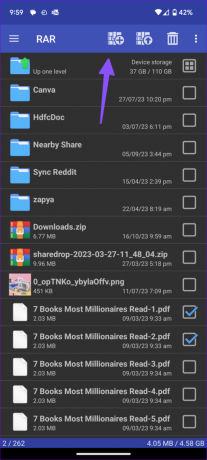
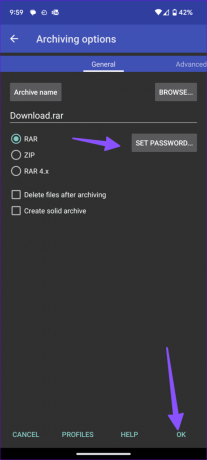
4. Használja a Solid Explorert
A Solid Explorer az egyik legjobb fájlkezelő alkalmazás az Androidon. A fájlokat útközben ZIP-be csomagolhatja, sőt titkosíthatja is.
Töltse le a Solid Explorert
1. lépés: Nyissa meg a Solid Explorert, és lépjen egy megfelelő mappába. Válassza ki a tömöríteni kívánt fájlokat.
2. lépés: Koppintson a három függőleges pont menüre alul, és válassza az Archívum lehetőséget.


3. lépés: Módosíthatja a fájl típusát, módosíthatja a tömörítést, és jelszóval védheti. Koppintson a Létrehozás elemre.
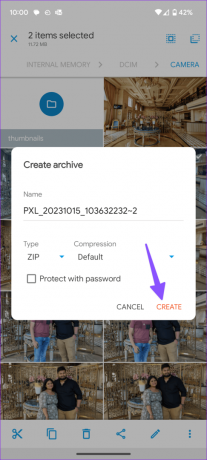
Zip-fájlja használatra kész.
Fájlok ZIP-ezése Androidon: GYIK
Különböző módok vannak a fájlok tömörítésére Android-eszközön. Használhatja telefonja natív tömörítési opcióját. Ha ez nem elérhető, különféle alkalmazásokat is letölthet a Google Play Áruházból, és ezek segítségével ZIP-fájlokat hozhat létre Androidon.
Igen, lehetséges a fájlok tömörítése Android-eszközén vagy okostelefonján. Vannak különböző Android-alkalmazások, amelyek lehetővé teszik egyetlen vagy több fájl és mappa tömörítését az Androidon.
Master ZIP fájlok Androidon
A ZIP fájlok különféle helyzetekben hasznosak lehetnek. Ha valakinek ZIP formátumban kell fájlokat vagy mappákat küldenie, nem kell áthelyeznie ezeket a fájlokat vagy mappákat számítógépre. Ha szükséges, létrehozhat egy ZIP-fájlt Android-eszközén a fent leírt módszerekkel. Ha ilyen fájlokat kap az asztalon, használja útmutatónkat Nyissa meg a Zip fájlokat a Windows rendszeren harmadik féltől származó alkalmazások nélkül.
Utolsó frissítés: 2023. október 20
A fenti cikk olyan társult linkeket tartalmazhat, amelyek segítenek a Guiding Tech támogatásában. Ez azonban nem befolyásolja szerkesztői integritásunkat. A tartalom elfogulatlan és hiteles marad.

Írta
Parth Shah egy örökzöld szabadúszó író, aki útmutatókkal, alkalmazáskalauzokkal, összehasonlításokkal, listákkal és hibaelhárítási útmutatókkal foglalkozik Android, iOS, Windows, Mac és okostévé-platformokon. Több mint öt éves tapasztalattal rendelkezik, és több mint 1500 cikket írt a GuidingTech-ről és az Android Police-ról. Szabadidejében látni fogja őt, amint nagy mennyiségben néz Netflix-műsorokat, könyveket olvas és utazik.